Po każdym podłączeniu do komputera urządzenia wymiennego, takiego jak dysk flash USB lub dysk twardy, domyślna czynność w systemie Windows wyświetli okno dialogowe z pytaniem, co chcesz zrobić z nowo włożonym urządzeniem. Nazywa się to Autoodtwarzaniem i daje takie opcje, jak odtwarzanie płyty CD z muzyką, oglądanie DVD, nagrywanie pustej płyty lub po prostu otwieranie napędu w Eksploratorze Windows, aby wymienić tylko kilka rzeczy. Dostępnych jest wiele innych opcji, a aplikacje innych firm mogą do tego dodać, aby uzyskać jeszcze więcej opcji.
Domyślnie system Windows zezwala na wyświetlanie funkcji Autoodtwarzania na wszystkich typach dysków oprócz tych rozpoznawanych jako dyski sieciowe lub na każdym, którego nie można poprawnie zidentyfikować. Obejmuje to wszelkie dyski wymienne (pamięć flash USB itp.), Dyski stałe, dyski RAM i napędy CD-ROM (CD / DVD / DVD-RAM / BD-R). Czasami jednak ta funkcja może się nie wyświetlać, gdy tego chcesz, z powodu problemu z systemem Windows lub oprogramowanie innej firmy zmieniło ustawienia bez Twojej wiedzy.

Jeśli chcesz to odzyskać po podłączeniu urządzenia, takiego jak pamięć USB, może to być od prostej naprawy do czegoś nieco trudniejszego, takiego jak niektóre nieprawidłowe ustawienia rejestru. Oto kilka sposobów, aby spróbować przywrócić Autoodtwarzanie dysków wymiennych.
Zresetuj standardowe ustawienia autoodtwarzania
Dla XP: Odbywa się to na każdej literze dysku, a monit Autoodtwarzania mógł być po prostu wyłączony dla tego dysku.
1. Upewnij się, że urządzenie nieobsługujące autoodtwarzania jest podłączone, przejdź do Mój komputer i kliknij prawym przyciskiem myszy używaną literę dysku -> Właściwości -> zakładka Autoodtwarzanie.
2. Wybierz „Monituj za każdym razem, aby wybrać akcję” i kliknij OK lub alternatywnie kliknij przycisk Przywróć domyślne, jeśli jest dostępny.
W systemie Vista / 7: Opcje autoodtwarzania można łatwo zresetować za pomocą Panelu sterowania.
1. Mam Panel sterowania -> Sprzęt i dźwięk -> Autoodtwarzanie lub po prostu Autoodtwarzanie, jeśli jesteś w klasycznym widoku.
2. Upewnij się, że opcja „Użyj autoodtwarzania dla multimediów i urządzeń” jest zaznaczona, a także naciśnij przycisk „Resetuj wszystkie ustawienia domyślne” u dołu i kliknij Zapisz. W tym miejscu możesz później ustawić indywidualne opcje gry automatycznej.
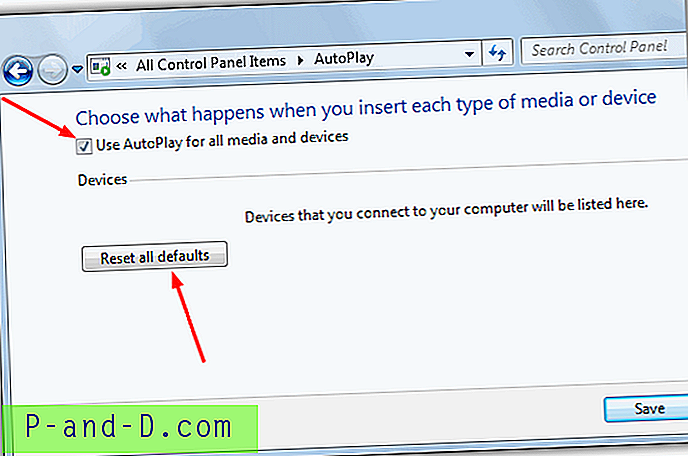
Następnie (ponownie) włóż urządzenie, aby sprawdzić, czy zostanie rozpoznane przez autoodtwarzanie.
Naprawianie ustawień rejestru
Jednym ze sposobów wyłączenia funkcji autoodtwarzania jest nieprawidłowe ustawienie rejestru systemu Windows. Istnieje konkretna wartość rejestru o nazwie NoDriveTypeAutoRun, którą można ustawić na wiele różnych wartości liczbowych, które kontrolują sposób, w jaki system Windows obsługuje autouruchamianie i autoodtwarzanie na różnych urządzeniach. Może to wpływać na dyski CD-ROM, wymienne urządzenia USB, dyski sieciowe i dyski RAM. Kilka programów, takich jak aplikacje zabezpieczające i narzędzia do poprawiania / wirtualnych napędów / nagrywania / iso, może również ustawić tę wartość, aby zatrzymać wyświetlanie Autoodtwarzania.
Aby przywrócić wartość domyślną, postępuj zgodnie z instrukcjami poniżej. Ta procedura jest taka sama w XP, Vista i Windows 7.
1. Naciśnij klawisz Win + R, wpisz regedit i naciśnij klawisz Enter.
2. Przejdź do następującego klucza rejestru.
HKCU \ Software \ Microsoft \ Windows \ CurrentVersion \ Policies \ Explorer
3. Sprawdź nazwę wartości NoDriveTypeAutoRun i upewnij się, że dane są ustawione na 0x00000091 (145). Jeśli nie jest, kliknij dwukrotnie wpis i wprowadź dane wartości 91.
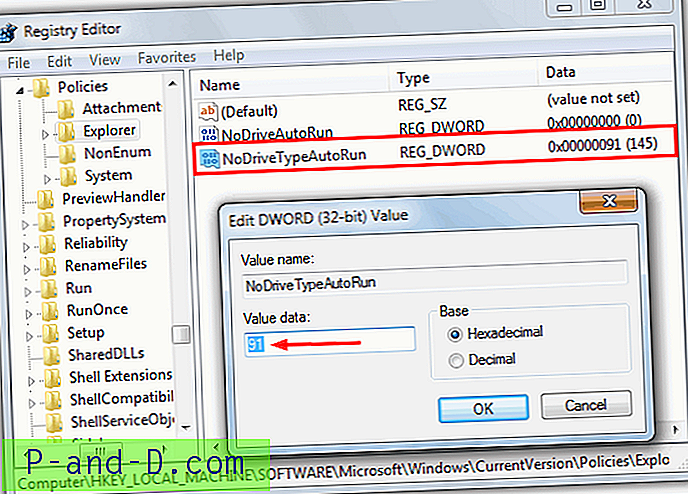
4. Przejdź do następującego klucza rejestru i powtórz krok 3, sprawdzając i ewentualnie edytując wartość NoDriveTypeAutoRun.
HKLM \ Software \ Microsoft \ Windows \ CurrentVersion \ Policies \ Explorer
Jeśli nie masz żadnego z tych wpisów rejestru, nie martw się, zwykle nie są one tworzone w systemie Vista i 7, chyba że wartość została już przez coś zmieniona i nie trzeba ich dodawać. Wartość 0x00000091 (145) jest ustawieniem domyślnym dla XP, Visty i 7 i wyłącza Autoodtwarzanie tylko na dyskach sieciowych i nieznanych dyskach, pozostawiając włączoną na CD-ROM, dyskach wymiennych, dyskach RAM i dyskach stałych. Jeśli zmieniono to na dowolną inną wartość, np. 0x000000B5 (181) lub 0x000000F5 (245) itp., Może to być przyczyną problemu z autoodtwarzaniem.
Powyższe domyślne wartości rejestru zostały przekształcone w pliki reg do pobrania, dzięki czemu można łatwo przywrócić wartości domyślne bez wchodzenia do rejestru. Wystarczy dwukrotnie kliknąć i zaimportować do rejestru. Ustawienie Komputer lokalny wpłynie na wszystkich użytkowników i zastąpi obecne ustawienie Bieżącego użytkownika. Jeśli jesteś jedynym użytkownikiem lub chcesz wpłynąć na wszystkich użytkowników, po prostu zmień tylko wartość komputera lokalnego.
Ustaw domyślny NoDriveTypeAutoRun dla bieżącego użytkownika
Ustaw domyślny NoDriveTypeAutoRun dla komputera lokalnego
Istnieje inna wartość w tej samej lokalizacji, co kroki 2 i 4 powyżej, zwana NoDriveAutoRun, która może mieć wpływ na grę automatyczną. Tam, gdzie NoDriveTypeAutoRun wpływa na całą klasę napędów, takich jak urządzenia wymienne, ta inna wartość wpłynie bezpośrednio tylko na litery napędów, takie jak D: lub J: itd. Jeśli ta wartość jest obecna i NIE JEST ustawiona na 0, kliknij dwukrotnie i ustaw do 0 lub usuń. Alternatywnie pobierz i uruchom poniższe pliki rejestru, które zresetują wartość dla użytkownika i komputera lokalnego.
Wyłącz NoDriveAutoRun dla bieżącego użytkownika
Wyłącz NoDriveAutoRun dla komputera lokalnego
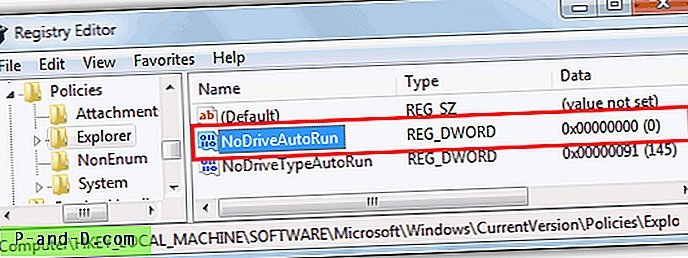
Uruchom ponownie komputer po zastosowaniu jakichkolwiek ustawień rejestru.
Na stronie 2 jest jeszcze kilka nie pojawiających się poprawek Autoodtwarzania.
1 2Następny › Pokaż wszystkie

![[Sztuczka] Użyj 4G SIM w smartfonach 3G](http://p-and-d.com/img/tech-tips/889/use-4g-sim-3g-smartphones.png)


